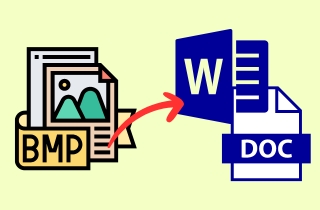Le format de fichier BMP est largement utilisé pour stocker des images de haute qualité. Il peut gérer des images numériques bidimensionnelles dans différentes profondeurs de couleur, avec compression des données, profils de couleur et canaux alpha. De plus, supposons que vous prévoyiez d'extraire des données textuelles de vos images BMP et de les transférer vers Word. Dans ce cas, vous devez utiliser un convertisseur BMP vers Word fiable pour que la tâche soit plus efficace. Il existe différentes méthodes que vous pouvez utiliser pour convertir BMP en Word. Par exemple, vous pouvez utiliser des convertisseurs en ligne, accessibles gratuitement sur vos navigateurs Web. Pendant ce temps, le logiciel OCR peut convertir votre fichier BMP en un mot modifiable. Un outil OCR utilise des algorithmes pour reconnaître le texte dans l'image BMP et le convertir en texte modifiable. De plus, la saisie manuelle est une autre méthode que vous pouvez utiliser, qui consiste à taper le contenu du fichier BMP dans un document Word. Cette approche est utile pour les petites quantités de texte dans le fichier BMP. Alors, pour savoir comment convertir vos images MBP en Word sans tracas, suivez les conseils et les directives de cet article !
Avantages de la conversion BMP en Word
- Gain de temps et d'efforts. Conversion de plusieurs BMP vers Excel ou Word peut économiser du temps et des efforts plutôt que de les convertir un par un. Cela peut également vous aider à accomplir d’autres tâches rapidement et vous rendre plus productif dans votre travail. En outre, la conversion est utile lorsqu’il s’agit de grandes quantités d’images BMP, car le processus de retapage manuel peut prendre du temps. De plus, la saisie manuelle est sujette aux erreurs humaines, comme les fautes d’orthographe des mots. Ainsi, au lieu de les saisir, vous pouvez utiliser un convertisseur pour reconnaître avec précision le texte et le convertir en document Word. Qu'il s'agisse d'un convertisseur BMP vers Word gratuit en ligne ou d'un outil OCR, vous pouvez gérer et convertir vos fichiers BMP en un clic.
- Aide à rendre les documents consultables. De plus, la conversion d'images BMP en Word consultable peut rendre les documents consultables et modifiables. Le texte dans l'image est identifié lorsqu'un fichier BMP est converti en document Word. Ensuite, il est converti en texte interrogeable qui peut être rapidement localisé à l'aide d'une fonction de recherche de Word. Cela peut être utile lors de la recherche ou de la recherche d'informations spécifiques dans le document. En outre, vous pouvez facilement mettre en signet le texte recherché pour y accéder si nécessaire.
- Précis que les autres méthodes. Précis que les autres méthodes. La conversion d'un fichier BMP en Word est plus rapide et plus précise que les autres méthodes de reconnaissance de texte, comme la saisie manuelle. Le logiciel OCR est spécialement conçu pour reconnaître le texte dans les images, que vous convertir un PDF numérisé ou tout format d'image, tel que BMP. En outre, ils peuvent fournir un degré élevé de précision, même lors de la gestion de polices et de mises en forme complexes ou uniques. Ce qui le rend unique, c'est qu'il permet la préservation de la mise en page et du formatage d'origine, ce qui est utile pour traiter les fichiers qui nécessitent une apparence spécifique dans le fichier Word. Cela peut également vous aider à gagner du temps lors de la modification du document après le processus.

Différents convertisseurs BMP en Word
1. AcePDF
AcePDF est un logiciel exceptionnel avec tout ce dont vous avez besoin pour gérer vos images et autres documents. Cependant, évitez de vous tromper par son nom, car l'outil a beaucoup à offrir en plus de la gestion des fichiers PDF. Il dispose d'une technologie OCR qui convertit le BMP en format Word, PPT, PDF, texte brut et autres formats modifiables. Ce qui le rend unique par rapport aux autres convertisseurs, c'est qu'il dispose de deux modes de reconnaissance. Le "Mode Standard" est le mode habituel qui permet de convertir rapidement vos images BMP sans tracas. D'autre part, son "mode amélioré" peut convertir vos fichiers BMP rapidement, mais soyez assuré que vous obtiendrez une sortie plus précise et précise. De plus, l'outil peut convertir d'autres types d'images, comme les PDF basés sur des images, les JPEG, les PNG, les PPT, etc. Suivez les détails ci-dessous pour voir comment transformer vos fichiers BMP en Word avec AcePDF.
Essayez-le gratuitement
Téléchargement gratuit
Windows 8 / 10 / 11
Téléchargement sécurisé
Téléchargement gratuit
Mac OS X 10.15 et supérieur
Téléchargement sécurisé
Étape 1 Obtenez le convertisseur BMP en Word
Localisez le programme d'installation ci-dessus correspondant au système d'exploitation de votre ordinateur. Par exemple, vous pouvez appuyer sur le bouton gauche si vous êtes un utilisateur Windows et sur le bouton droit si vous êtes un utilisateur Mac OS. Ensuite, exécutez le programme d'installation et suivez le guide à l'invite pour installer AcePDF. Au bout d'un moment, l'outil apparaîtra sur l'écran de votre ordinateur, où vous pourrez commencer à vous familiariser avec ses fonctionnalités.
Étape 2 Importer des images et commencer la conversion
Ensuite, cochez "Traitement par lots" dans le menu de gauche et cliquez sur "OCR" dans les options. Ensuite, importez les images que vous souhaitez convertir. Dans ce didacticiel, nous avons utilisé un PDF basé sur une image comme exemple. Néanmoins, le processus fonctionnera de la même manière sur les fichiers BMP et les autres images. Ensuite, vous pouvez appuyer sur l'icône "+ Ajouter un fichier" pour ajouter plus de photos. Une fois cela fait, choisissez votre mode de reconnaissance, vos langues et votre dossier de sortie préférés. De plus, déterminez "Word (.docx)" comme format de sortie et cliquez sur "Reconnaître" pour commencer la conversion.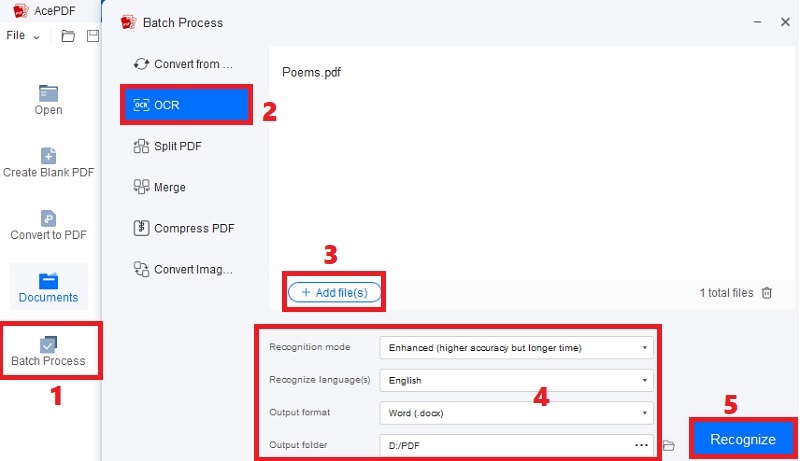
Étape 3 Localisez et vérifiez le fichier Word
Le fichier Word ira automatiquement dans le dossier de sortie choisi à la fin de la conversion. Alors, dirigez-vous vers ce dossier de destination et trouvez le fichier Word fourni avec un "OCR" comme nom de fichier étendu. Après avoir vu le fichier, cliquez dessus avec le bouton droit de la souris et appuyez sur "Ouvrir avec" dans la liste des options. Enfin, choisissez l'application "Word" pour ouvrir, afficher et modifier le document sur l'application MS Word.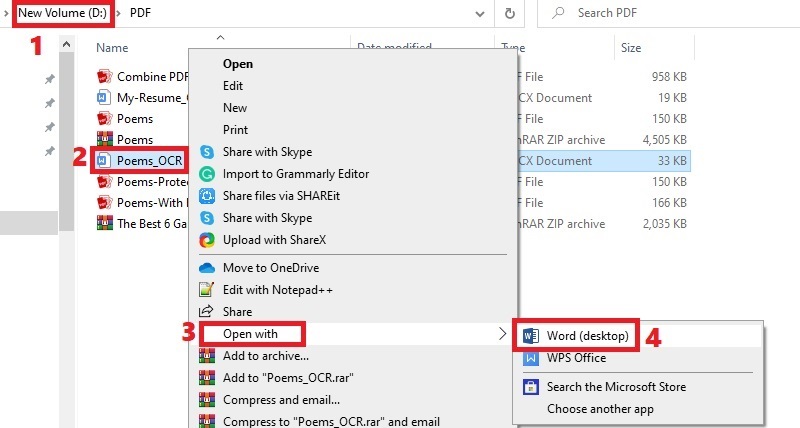
2. Adobe Acrobat Pro DC
Adobe Acrobat Pro DC est un logiciel robuste avec un large éventail de fonctionnalités pour les documents PDF. Mais en plus de gérer les fichiers PDF, cet outil peut être utilisé comme convertisseur, grâce à sa fonctionnalité OCR. La fonction OCR d'Adobe Acrobat Pro DC reconnaîtra le texte dans les images numérisées ou dans n'importe quelle image, comme BMP, JPEG, PNG et autres. De plus, sa fonction BMP vers Word OCR peut reconnaître le texte des images BMP dans différentes langues. Cela inclut l'anglais, l'italien, le français, etc., ce qui vous donne une sortie plus précise. De plus, il peut reconnaître l'écriture manuscrite et distinguer les différentes tailles, styles et couleurs de police.
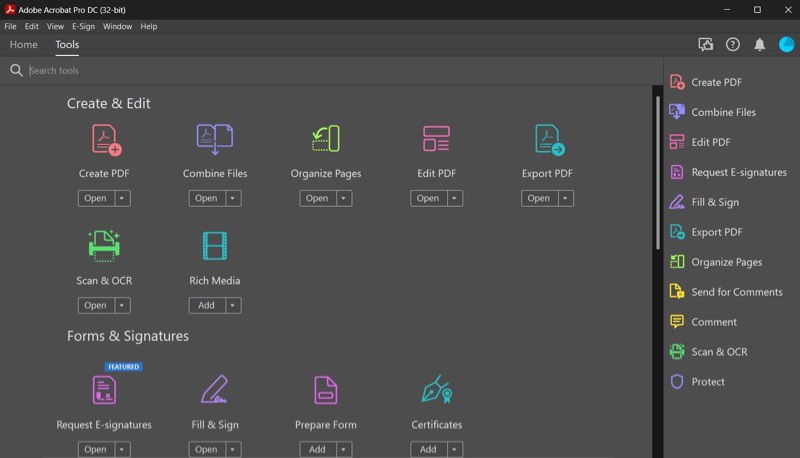
3. Kofax PowerPDF
Un autre outil que vous pouvez utiliser pour convertir BMP en Word est Kofax PowerPDF. L'outil peut fournir une reconnaissance de texte pour les images BMP et d'autres documents basés sur des images avec un contenu ingérable avec la technologie OCR. De plus, l'outil peut convertir vos fichiers BMP sans modifier le formatage pour s'assurer qu'il reflète précisément ce qui est inclus dans la source. En dehors de cela, le logiciel peut lancer automatiquement le document Word après la conversion, vous permettant de l'améliorer et de le modifier ou de rechercher des informations spécifiques. En outre, Kofax Power PDF dispose d'une sécurité et de suppressions avancées pour sécuriser les informations privées et sensibles.
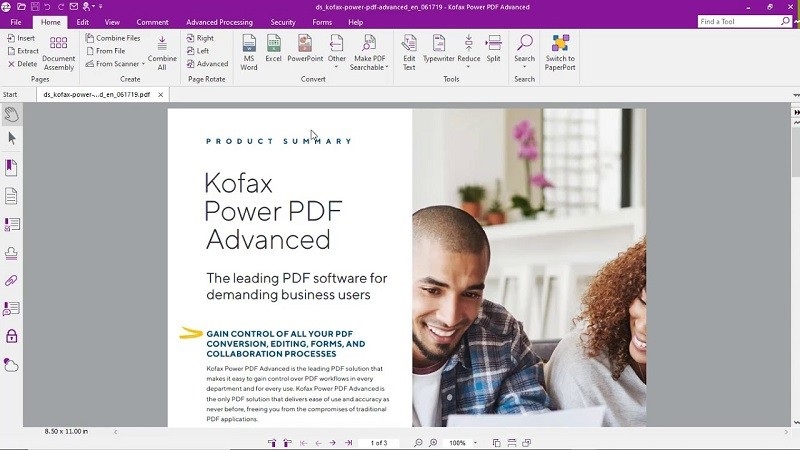
4. ABBYY FineReader
ABBYY FineReader n'est pas seulement un lecteur de documents lui-même. C'est également un logiciel OCR impressionnant et un éditeur PDF en un. L'outil dispose de la dernière fonctionnalité OCR basée sur l'IA, ce qui facilite la conversion, la numérisation, l'édition et la collaboration avec tous les documents. De plus, le logiciel peut convertir des fichiers, y compris BMP, JPEG, PDF, PPT et autres, en Word modifiable et 15 autres formats pris en charge. Ensuite, vous pouvez utiliser l'outil pour modifier vos documents convertis en ajoutant du texte, des pages, des formes, etc. En outre, il peut identifier rapidement les modifications non autorisées pour voir s'il y a eu des modifications ou si le document n'a pas été modifié.
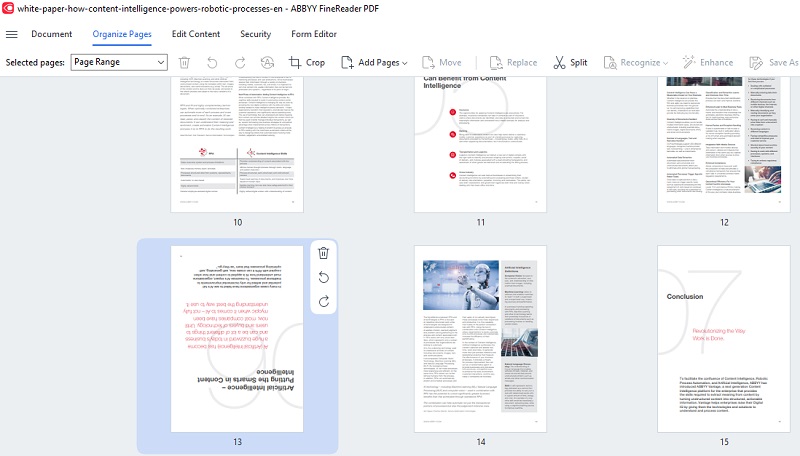
Conseils pour une conversion précise
Un convertisseur BMP vers Word fiable en ligne ou un outil de bureau peut être utile pour convertir rapidement et avec précision des images en texte modifiable. Cependant, il existe des cas où la précision de la conversion peut être affectée par certains facteurs. Par exemple, la qualité d'image de l'image BMP peut avoir un impact significatif sur la précision de la sortie OCR. Les images floues et à faible résolution peuvent rendre difficile la reconnaissance précise des données par le convertisseur. Aussi, certaines langues sont compliquées à identifier leurs caractères. Par exemple, le convertisseur BMP vers Word peut rencontrer des difficultés avec les langues qui utilisent des caractères ne faisant pas partie de l'alphabet latin standard. Ce ne sont que quelques-uns des facteurs qui peuvent affecter la précision de la conversion. De plus, nous avons quelques conseils que vous pouvez utiliser pour éviter ce problème et améliorer la sortie. Vérifiez-les ci-dessous pour les découvrir.
Conseils pour améliorer la qualité de l'image BMP avant la conversion :
- Assurez-vous que les images BMP sont de haute résolution et non floues.
- Évitez d'utiliser des polices uniques ou cursives, car il peut être difficile pour le convertisseur BMP en Word en ligne ou logiciel de le lire et de le reconnaître avec précision.
- Utilisez une police standard propre, claire et facile à lire sur vos images BMP. Vous pouvez utiliser Times New Roman, Arial, Verdana, Helvetica et autres.
- Assurez-vous que les fichiers BMP sont bien éclairés et exempts d'ombres indésirables ou d'obstructions visuelles.

Conseils pour améliorer la précision de l'outil OCR lors des conversions :
- Choisissez un logiciel OCR conçu pour la langue de l'image BMP avec laquelle vous travaillez.
- Utilisez un outil prenant en charge des fonctionnalités avancées, telles que la correction automatique, l'éditeur, la conversion par lots, etc.
- Vérifiez le texte du convertisseur pour vous assurer de son exactitude et apportez les corrections nécessaires si nécessaire.
- Vérifiez les paramètres de l'outil OCR pour vous assurer qu'il est optimisé pour le type de fichier BMP que vous souhaitez convertir.
Foire aux Questions
La conversion BMP en Word peut-elle être effectuée sans logiciel OCR ?
Généralement, vous pouvez convertir une image BMP en Word sans logiciel OCR. Néanmoins, cela nécessiterait une transcription manuelle du texte dans l'image. C'est le seul moyen de convertir le texte des fichiers BMP en Word sans logiciel OCR. N'oubliez pas que ce processus prend beaucoup de temps, en particulier pour les images contenant de nombreux textes. Ainsi, il est toujours préférable d'utiliser un logiciel OCR ou des convertisseurs BMP vers Word en ligne pour gagner du temps plutôt que de transcrire manuellement les textes dans le fichier BMP.

Comment puis-je améliorer la précision de la conversion BMP vers Word ?
En améliorant la précision de la conversion BMP en Word, assurez-vous que votre outil est fiable et produit une sortie précise. AcePDF est recommandé en raison de ses modes OCR avancés. Vous pouvez l'utiliser pour améliorer le résultat de votre fichier Word sans compromettre sa mise en forme et sa disposition d'origine afin de réduire votre temps d'édition. De plus, il serait utile que les images BMP aient une résolution claire et de haute qualité.